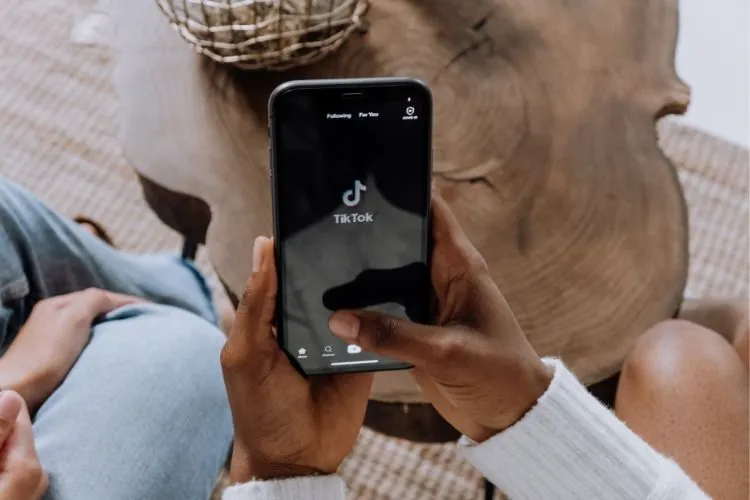Tìm hiểu cách ghim bình luận trên TikTok một cách thông minh và hiệu quả để tăng tương tác và sự chú ý đối với video của bạn. Bằng cách sử dụng những chiến lược độc đáo và mẹo tinh tế, bạn có thể thu hút người xem, tạo ra nội dung độc đáo và nổi bật trên nền tảng này.
Biết cách ghim bình luận trên TikTok trên điện thoại iPhone và Android cũng như khi đang Livestream không chỉ giúp bạn tận dụng đầy đủ tính năng mà còn cá nhân hóa trải nghiệm của bạn trên nền tảng này. Cùng tìm hiểu qua bài viết dưới đây của Blogkienthuc.edu.vn nhé!
Bạn đang đọc: Cách ghim bình luận trên TikTok giúp tăng tương tác cho video của bạn nhanh chóng, đơn giản
Ghim bình luận trên TikTok có tác dụng gì?
Khi sử dụng tính năng ghim bình luận trên TikTok năm 2024, một số lợi ích mà Blogkienthuc.edu.vn có thể kể đến như:
- Cập nhật được thông tin quan trọng nhanh nhất: Việc ghim bình luận giúp bạn nhanh chóng và dễ dàng truy cập lại những ý kiến và thông tin mà bạn quan tâm mà không bị lạc lõng giữa hàng trăm bình luận khác.
- Lưu thông tin hữu ích: Bạn có thể lưu giữ mọi thông tin hữu ích, từ kiến thức đến hướng dẫn và thông tin quan trọng, thông qua việc ghim bình luận trên TikTok 2024.
- Theo dõi ý kiến của cộng đồng mạng: Bằng cách ghim bình luận trên TikTok, bạn có thể dễ dàng theo dõi ý kiến và phản hồi từ cộng đồng người sử dụng TikTok. Điều này giúp bạn hiểu rõ hơn về cách người xem phản ứng đối với nội dung của bạn.
- Tạo sự tương tác với người xem: Ghim bình luận trên TikTok không chỉ là một cách để thể hiện lòng biết ơn đối với những ý kiến tích cực, mà còn là một cách để tương tác và kết nối với người xem thông qua việc chia sẻ ý kiến hoặc đặt câu hỏi. Điều này góp phần tạo nên một môi trường tương tác tích cực trên nền tảng.
Cách ghim bình luận trên TikTok
Cách ghim bình luận trên TikTok với iPhone
TikTok với hàng tỷ người dùng và sự lan truyền nhanh chóng của những video ngắn đã đánh dấu một bước tiến lớn trong việc thay đổi cách chúng ta tương tác với các nền tảng mạng xã hội. Mặc dù nổi tiếng nhưng không phải ai cũng biết đến một tính năng mà TikTok mang lại đó là khả năng ghim bình luận. Trong bài viết này, chúng ta sẽ cùng nhau khám phá cách ghim bình luận trên TikTok 2024 đơn giản và nhanh chóng trên điện thoại iPhone và Android.
Bước 1: Mở ứng dụng TikTok trên điện thoại và chạm vào biểu tượng hồ sơ ở góc dưới cùng bên phải màn hình.
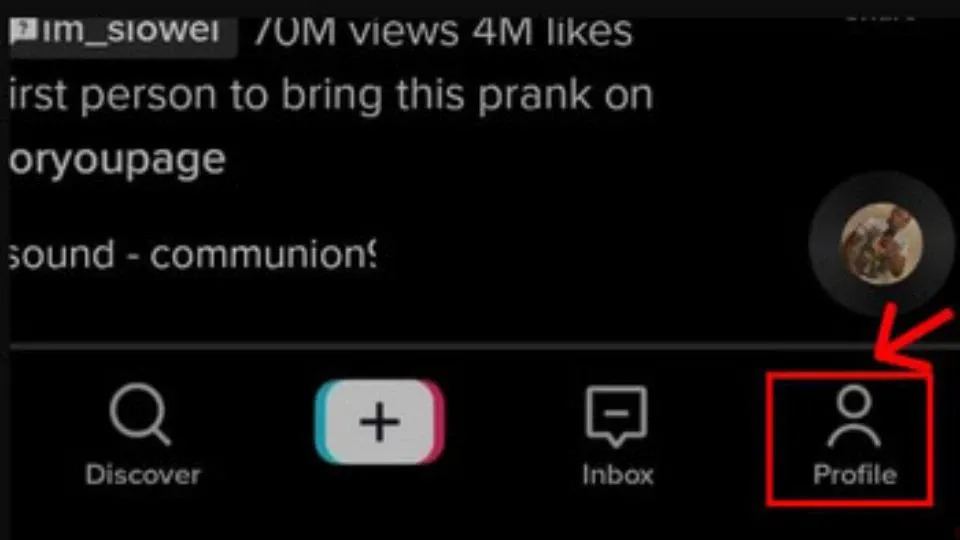
Bước 2: Chọn video có bình luận bạn muốn ghim và chạm vào biểu tượng trò chuyện với ba dấu chấm.
Bước 3: Tìm bình luận cần ghim và giữ ngón tay trên nội dung đó khoảng 3 giây.
Bước 4: Một cửa sổ mới sẽ hiển thị, chỉ cần chạm vào Ghim bình luận là bạn đã ghim được bình luận rồi.
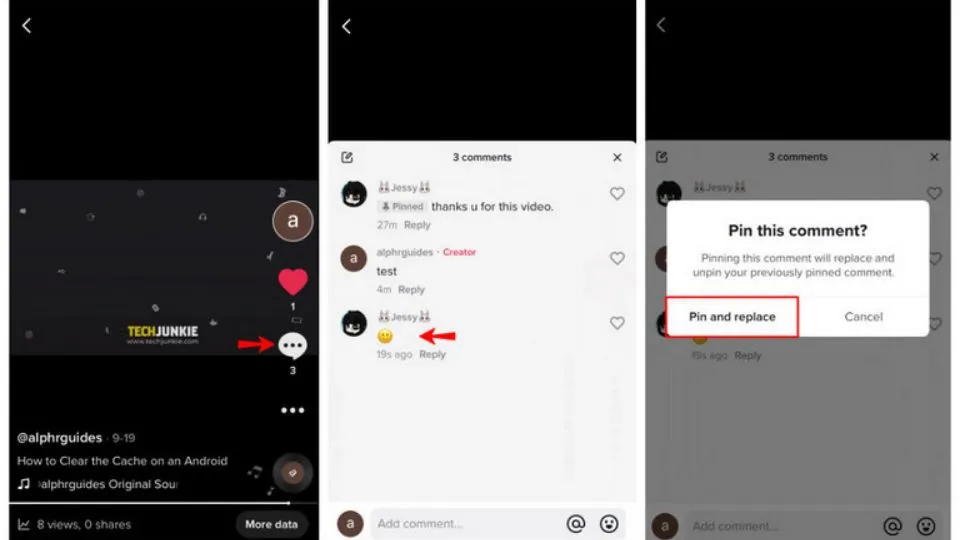
Cách ghim bình luận trên TikTok với Android
Để ghim bình luận trên TikTok với thiết bị Android, bạn chỉ cần thực hiện những bước sau đây:
Bước 1: Mở ứng dụng TikTok.
Bước 2: Chọn biểu tượng “Me” hoặc “Profile” nằm ở góc dưới cùng bên phải của màn hình.
Bước 3: Chọn video hoặc bài đăng mà bạn muốn ghim bình luận. Sau đó, chạm vào biểu tượng hội thoại (ba dấu chấm). Tiếp theo, tìm và nhấn giữ vào bình luận mà bạn muốn ghim.
Bước 4: Một cửa sổ mới sẽ hiển thị trên màn hình. Tại đây, bạn chỉ cần tìm và chọn tùy chọn “Ghim bình luận” (Pin comment) để hoàn tất quá trình ghim bình luận trên TikTok.
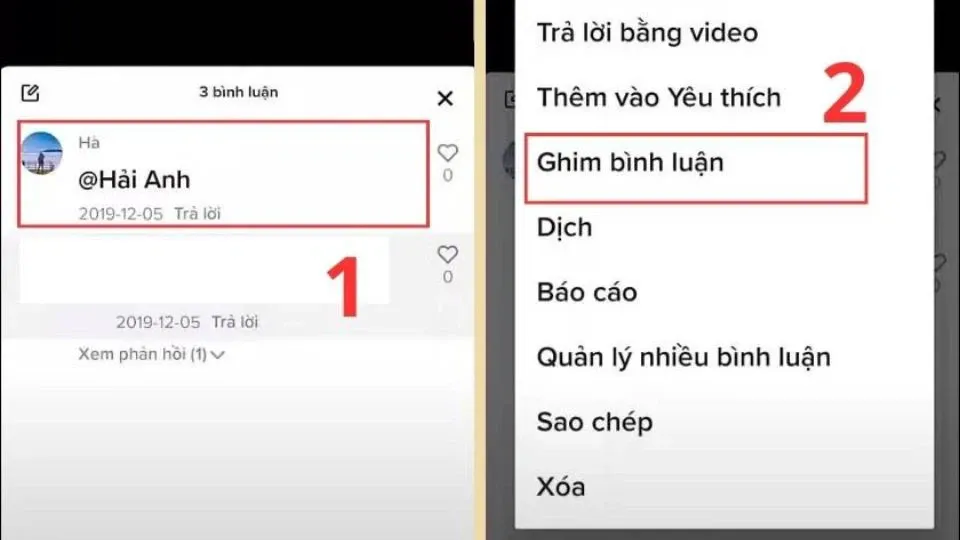
Những bước đơn giản này giúp bạn dễ dàng ghim những bình luận quan trọng hoặc nổi bật, giữ chúng ở phía đầu trang để tiện theo dõi và quản lý trên trang cá nhân của bạn.
Cách ghim bình luận trên TikTok khi Livestream
Bên cạnh việc ghim bình luận trực tiếp trên các video đăng tải, nhiều người cũng đặt câu hỏi về cách ghim bình luận trên TikTok khi đang thực hiện Livestream. Tuy vậy, TikTok chưa hỗ trợ người dùng ghim bình luận khi đang Livestream. Tuy nhiên, bạn vẫn có nhiều cách để tương tác với người xem trong video Livestream:
- Tham gia vào cuộc trò chuyện bằng cách trả lời trực tiếp trên màn hình, là một cách hiệu quả để tương tác với người xem.
- Thể hiện sự thích, đồng cảm hoặc ý kiến của bạn bằng cách sử dụng hình ảnh, biểu tượng cảm xúc và hashtag trong bình luận.
Nếu bạn muốn thu hút sự chú ý khi đăng Livestream, bạn có thể thử sử dụng các hashtag phổ biến liên quan đến nội dung của video. Điều này giúp kết nối với cộng đồng lớn hơn và tăng cơ hội để người xem chú ý đến Livestream của bạn.
Tìm hiểu thêm: 04 cách chụp ảnh cho iPhone. Dễ thực hiện, vô cùng hữu ích, iFan đừng bỏ lỡ !

Lưu ý khi ghim bình luận trên TikTok
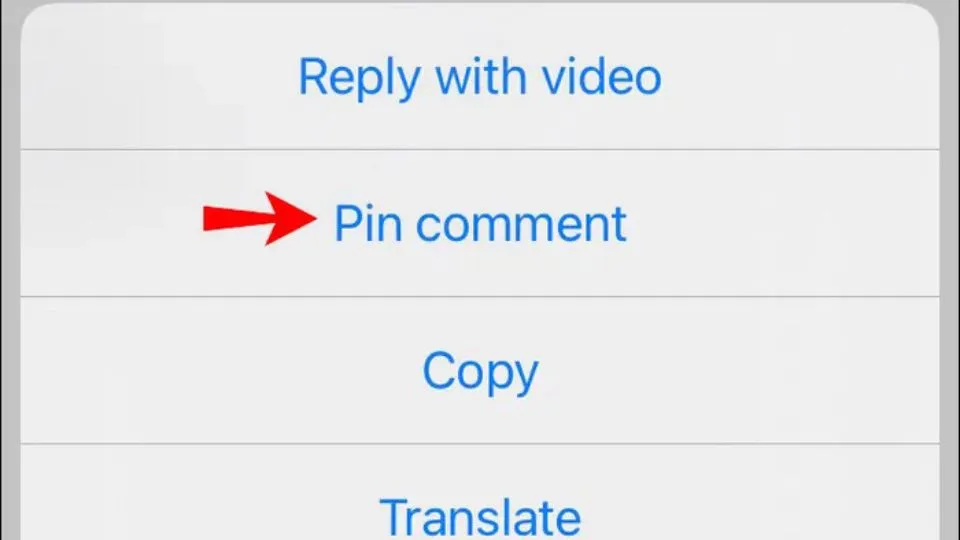
Ở phần trước đó, bạn đã được hướng dẫn cách ghim bình luận trên TikTok trên các thiết bị iPhone, Android và khi đang sử dụng chế độ Livestream. Tuy nhiên, để tối ưu hóa trải nghiệm của bạn và cộng đồng, có một số điều quan trọng cần lưu ý:
- Kiểm tra khả năng ghim bình luận: Không phải mọi video trên TikTok đều hỗ trợ việc ghim bình luận. Mỗi video chỉ cho phép một bình luận được ghim và người đăng video có thể thực hiện hoặc hủy bỏ việc ghim đó.
- Thông báo khi ghim bình luận: Sau khi thành công ghim một bình luận, bạn sẽ nhận được thông báo. Tuy nhiên, không có thông báo nếu bình luận đó bị gỡ bỏ. Việc chọn bình luận để ghim cần cẩn trọng, tránh ghim những bình luận chứa liên kết ngoài để tránh bị ẩn đi và khó tiếp cận.
- Duy trì sự tôn trọng: Luôn giữ lấy sự tôn trọng và lịch sự trong mọi bình luận. Hạn chế sử dụng ngôn từ xúc phạm, mất lịch sự hoặc khiêu khích để duy trì một môi trường thoải mái cho cả người xem và người đăng video.
Cách bỏ ghim bình luận TikTok đơn giản
Sau khi bạn đã học cách ghim bình luận trên TikTok, cũng có khả năng bạn muốn bỏ ghim một số bình luận để bảo vệ quyền riêng tư của mình. Dưới đây là hướng dẫn chi tiết và dễ hiểu về cách bỏ ghim bình luận trên TikTok:
Bước 1: Mở ứng dụng TikTok và chạm vào biểu tượng “Tôi” ở góc dưới bên phải của màn hình.
Bước 2: Tìm video chứa bình luận bạn muốn bỏ ghim và chạm vào bình luận đó.
Bước 3: Để bỏ ghim bình luận, chạm vào bình luận đó và chọn tùy chọn “Bỏ ghim bình luận”. Đơn giản như vậy, bạn đã bỏ ghim bình luận trên TikTok một cách nhanh chóng.
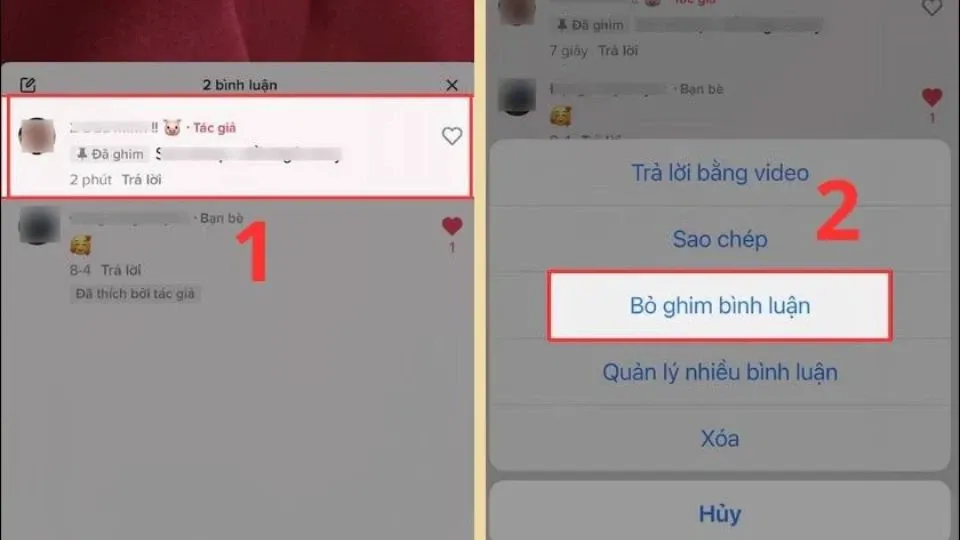
>>>>>Xem thêm: Cách tạo slideshow và Status Facebook nhiều màu sắc
Tạm kết
Vậy là Blogkienthuc.edu.vn đã hướng dẫn bạn cách ghim bình luận trên TikTok. Thông qua bài viết này, hy vọng bạn có những trải nghiệm tốt khi sử dụng mạng xã hội TikTok.
Lướt TikTok trên chiếc điện thoại có màn hình lớn, độ phân giải tốt không thể không nhắc đến dòng điện thoại Samsung. Tham khảo và chọn mua ngay bạn nhé!
Điện thoại Samsung
Xem thêm:
- Cách lưu âm thanh trên TikTok ở chế độ riêng tư để sử dụng khi cần thiết một cách nhanh chóng
- Tổng hợp các cách xem TikTok không cần tải ứng dụng về máy cực tiện lợi bạn nên biết ngay